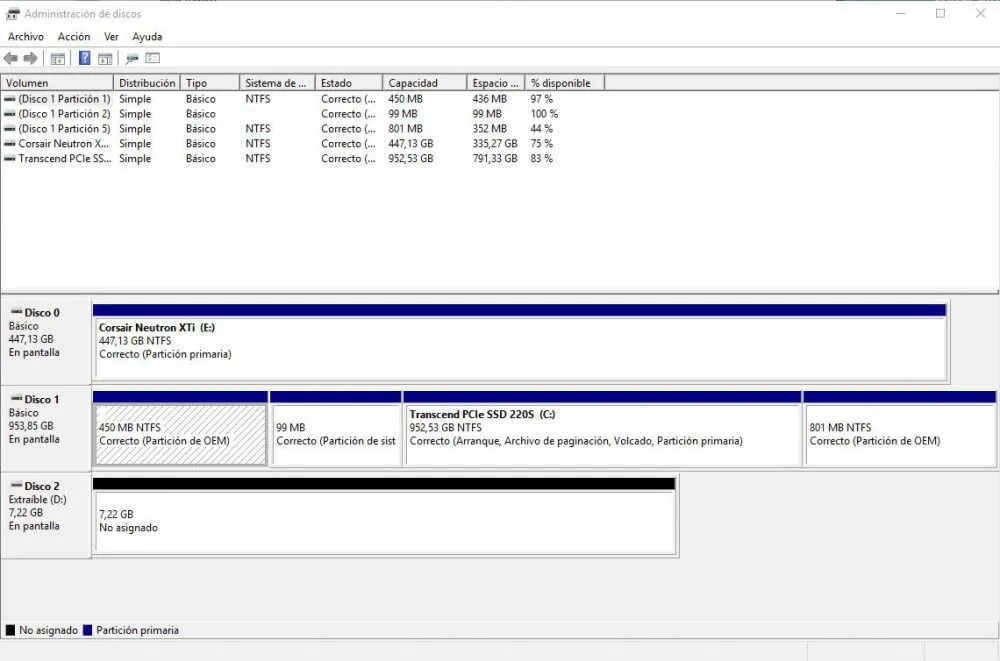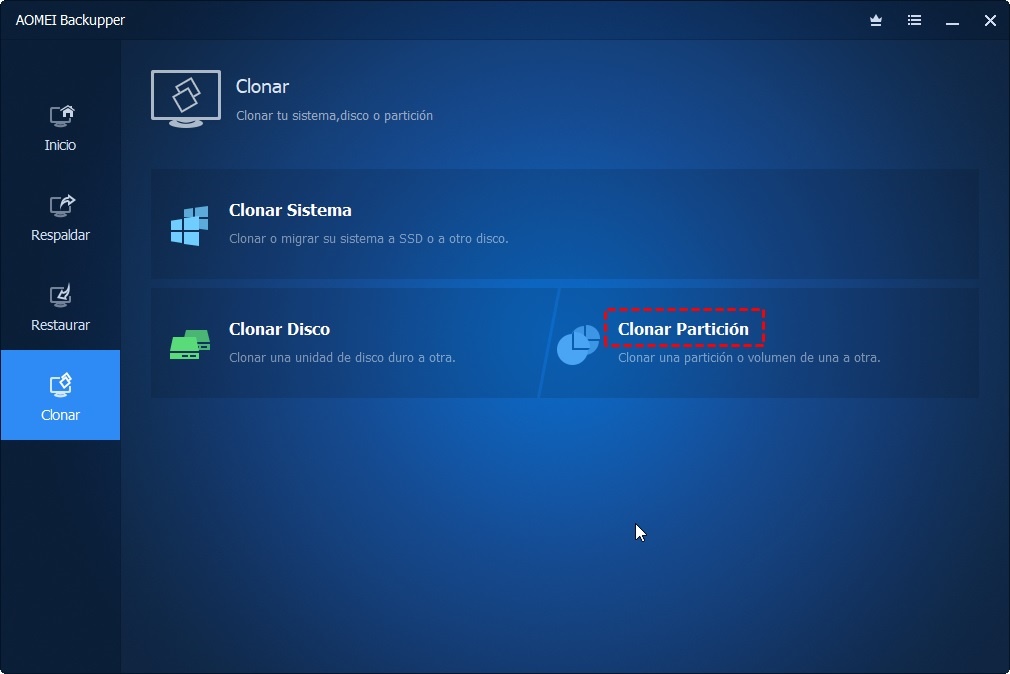Khi bạn có một số ổ đĩa cứng được cài đặt trong một máy tính, bộ nhớ của nó có thể được mở rộng, vì điều này, bạn phải chuyển đổi sang đĩa động, bài viết này giải thích toàn bộ quá trình này.

Khuếch đại bộ nhớ
Chuyển đổi sang đĩa động
Trong máy tính, bạn có thể có ổ cứng để bạn có khả năng chuyển đổi đơn vị lưu trữ của thiết bị thành một đĩa động. Nó có thể được thực hiện trên một thiết bị duy nhất hoặc trên tất cả các thiết bị đồng thời; Quá trình này không cần một mô hình đĩa cơ bản cụ thể hoặc một mô hình cụ thể, vì quy trình này liên quan đến cấu trúc logic của thiết bị.
Nó không ảnh hưởng đến cấu trúc vật lý của đĩa cứng do thực tế là một sửa đổi được thực hiện trong hệ thống của nó để chuyển đổi đơn vị lưu trữ tương ứng thành một đĩa động. Nó thường được áp dụng khi bạn muốn thực hiện mở rộng và phân vùng trong đơn vị lưu trữ, giúp thiết bị có dung lượng lớn hơn trong việc trao đổi dữ liệu và ứng dụng các chương trình.
Ổ cứng mà bạn có trong máy tính có thể là HDD hoặc thậm chí là SSD, bất kể chúng là gì, bạn có thể tiếp tục với quy trình chuyển đổi trong một đĩa động. Thao tác này rất quan trọng để có một bản sao lưu của tất cả các dữ liệu và tệp quan trọng để bạn có một bản sao lưu của thông tin cần thiết được lưu trữ trên máy tính.
Điều đầu tiên cần làm để chuyển đổi sang đĩa động là người dùng có quyền quản trị viên tương ứng và người này cũng nằm trong nhóm Người điều hành sao lưu. Hệ điều hành trên máy tính cũng phải được tính đến, mặc dù quá trình này có thể được thực hiện từ Windows 2000, nhưng phải cẩn thận để giao diện này cho phép chuyển đổi này.
Thủ tục
Quy trình chuyển đổi sang đĩa động bao gồm một phương pháp đồ họa nhằm mục đích làm cho đơn vị lưu trữ này trở nên trực quan hơn và đồng thời cũng trực quan hơn. Bạn cũng có thể sử dụng Diskpart, vì điều này có thể được áp dụng trong chế độ lệnh để thực hiện quy trình tương ứng chuyển đổi tất cả các ổ đĩa cứng thành một đĩa động.
Điều đầu tiên phải được thực hiện trong quy trình này là nhấp chuột phải vào nút bắt đầu mà hệ điều hành Windows có, với trình đơn này được hiển thị có nền màu xám, nơi một loạt các tùy chọn được hiển thị, vì vậy "Disk Management" phải được định vị để tiến hành chuyển đổi đơn vị lưu trữ.
Bạn có thể trình bày trường hợp bạn có một đĩa cứng dung lượng 100 GB và một đĩa cứng khác có dung lượng 50 GB, nơi lưu trữ tất cả các tệp và tài liệu, cùng với một đĩa cứng khác mà bạn có cài đặt hệ điều hành của máy tính. có mỗi phân vùng của đơn vị lưu trữ, được sử dụng để khôi phục các dữ liệu và thông tin khác nhau.
Sau khi bạn phải chọn đĩa cứng mà bạn muốn chuyển đổi thành đĩa động, bạn cũng có thể chọn nhiều hơn một đơn vị lưu trữ, tùy thuộc vào dung lượng bạn muốn chuyển đổi, điều này phụ thuộc vào sở thích của người dùng. Sau đó, bạn phải tìm tùy chọn có nội dung "chuyển đổi sang đĩa động", khi bạn nhấp vào nó, một cửa sổ với các tùy chọn khác nhau để lựa chọn sẽ hiển thị.
Trong số các tùy chọn được hiển thị trong cửa sổ, bạn phải chọn các đơn vị lưu trữ sẽ tham gia vào quy trình hoạt động này, giống như cách bạn phải chọn các phân vùng của hệ thống tham gia vào hoạt động này. Một chi tiết quan trọng là sẽ không có tập tin hoặc dữ liệu quan trọng nào được lưu trữ trên ổ cứng bị mất, tuy nhiên nên tạo một bản sao lưu.
Với điều này, bạn phải tiến hành xác nhận các sửa đổi và các thay đổi tương ứng đang được áp dụng cho đơn vị lưu trữ, vì vậy bạn phải chọn tùy chọn "Có" được hiển thị trong một cửa sổ mới được hiển thị trên màn hình. Khi được xác nhận, hệ điều hành nằm trong phân vùng hoạt động tương ứng đầu tiên sẽ có thể khởi động.
Điều này là do có thể xảy ra trường hợp có nhiều hệ điều hành có dung lượng lưu trữ khác nhau, hệ thống máy tính chịu trách nhiệm thiết lập quản lý nếu có nhiều hơn một hệ điều hành, do đó, cho phép bạn có thể chọn hệ điều hành nào bạn muốn. để khởi động thiết bị.
Bằng cách này, các ổ đĩa cứng được áp dụng quá trình chuyển đổi thành đĩa động sẽ có tông màu xanh lục, theo cách này, chúng được xác định rằng chúng không còn là đĩa cứng nữa mà chúng hiện đang hoạt động, bây giờ bạn có thể có quản lý nhiều hơn trước bất kỳ sửa đổi nào mà bạn muốn thực hiện đối với đơn vị lưu trữ này; bạn cũng có tùy chọn tạo gương trên thiết bị này.
Một mẹo được đưa ra trong quy trình này là không áp dụng nó cho đĩa cứng nơi lưu trữ hệ điều hành, miễn là nó có nhiều hơn một đơn vị lưu trữ hoặc một số phân vùng. Điều này để không làm thay đổi giao diện của thiết bị và duy trì quyền kiểm soát thiết bị, vì có thể xảy ra lỗi khi thiết bị khởi động.
Nếu bạn muốn máy tính của mình có thể khởi động đúng hệ điều hành mà không gặp bất kỳ lỗi nào, thì bạn nên đọc bài viết trên Cấu hình ổ cứng.
Advantage
Ưu điểm của việc trở thành một đĩa động là mỗi phân vùng đã được tạo trong hệ thống sẽ mở rộng dung lượng của nó, tham gia vào một đĩa cứng cụ thể, do đó tăng mức dung lượng lưu trữ của nó. Trình khám phá tệp hệ thống thực hiện đọc cho phép nó nhận ra ổ đĩa mới được tạo để tăng hiệu suất của máy tính.
Một trong những lợi ích của đĩa cứng động là bạn có cơ hội tạo một số lượng lớn các phân vùng, khi người dùng cần, lên đến 128 ổ trong bộ nhớ, để có một tổ chức tốt hơn trong việc lưu trữ dữ liệu và tệp. Trên một máy tính.
Khi bạn có một đĩa cứng thông thường, bạn chỉ có khả năng tạo bốn phân vùng, hạn chế người dùng trong việc quản lý lưu trữ, nhưng như đã đề cập ở trên, một đĩa động có thể có nhiều phân vùng để bạn có thể chỉ ra hệ thống nơi bạn muốn lưu trữ. thông tin cụ thể về một trong các ổ đĩa được tạo trên ổ đĩa.
Nói chung, khi bạn có một thiết bị lưu trữ dung lượng cao, bạn nên chuyển đổi nó thành một đĩa động, để người dùng có thể quản lý dữ liệu được lưu bởi thiết bị, để có một vị trí cụ thể cho từng tệp như phù hợp; Cùng với đó, bạn có khả năng sửa đổi đĩa nhiều lần nếu cần.
Quá trình sao chép có thể được áp dụng cho đĩa động để có thể nhận được bản sao hoặc bản sao lưu của tất cả dữ liệu được lưu trữ trên đĩa cứng hoặc trên một phân vùng cụ thể. Ưu điểm của các thao tác này trên thiết bị lưu trữ là làm giảm khả năng xảy ra lỗi hoặc hỏng hóc trong hệ thống đĩa cứng.
Nhược điểm
Mặc dù có tất cả những ưu điểm của việc chuyển đổi ổ cứng của máy tính thành đĩa động, nhưng cũng có một số nhược điểm của việc thực hiện thủ tục này, chính là tính tương thích của nó, vì chúng gây ra các vấn đề trong máy tính xách tay do giao diện mà chúng được cấu thành.
Theo cách tương tự, không thể tạo ổ cứng động trong các đơn vị lưu trữ có hệ thống FireWire hoặc giao diện USB, điều này là do hoạt động được áp dụng yêu cầu các thuật toán và thông số cụ thể, không có sẵn và một loạt lỗi được tạo ra trong bộ lưu trữ và trong hệ điều hành, ảnh hưởng đến cả hiệu suất và các ứng dụng của máy tính.
Để xác định xem có vấn đề tương thích trong quá trình tạo đĩa động hay không, bạn nên kiểm tra các đĩa có trong máy tính, vì điều này, người quản trị các đơn vị lưu trữ của máy tính phải được định vị; Thông qua công cụ này, hệ thống tiến hành chạy phân tích để xác minh các khả năng sử dụng chuyển đổi.
Một menu cũng được hiển thị cùng với hộp "Đĩa động" nếu nó được bật, nó cho thấy rằng bạn có tùy chọn chuyển đổi các phân vùng tạo nên hệ thống và các đĩa cứng có sẵn làm đơn vị lưu trữ thành một đĩa động. Một nhược điểm khác của thao tác này là nó không thể được thực hiện trong bất kỳ hệ điều hành nào.
Hệ điều hành không thể thực hiện chuyển đổi là trong Windows 2000, không phải trong Windows XP và thậm chí trong Windows server 2003, điều này là do nó có giao diện không tương thích trong quá trình này; Do đó, hệ thống được trình bày bởi máy tính được khuyến nghị nên lưu ý để tránh các lỗi có thể xảy ra trong thiết bị.
Cuối cùng, cần phải tính đến rằng trong hoạt động chuyển đổi của các đơn vị lưu trữ, máy tính không thể có đĩa cứng với hệ điều hành, vì nếu tiếp tục chuyển đổi, sự cố có thể xảy ra khi khởi động thiết bị là gì. điều quan trọng là phải có kiến thức về tất cả các thành phần và hệ thống có trong máy.
Nếu bạn muốn biết những lỗi phổ biến nhất xảy ra trong ổ cứng, thì mời bạn xem bài viết trên Lỗi trên ổ cứng, trong đó các nguyên nhân và giải pháp có thể áp dụng được của nó được giải thích.
Kết hợp ổ cứng với ổ động
Khi quá trình chuyển đổi đơn vị lưu trữ tương ứng thành một đĩa động hoàn thành, có thể tham gia vào một đĩa cứng khác; Điều này cho phép tăng dung lượng của thiết bị và cả hệ điều hành của máy tính, do đó làm tăng hiệu suất của nó khi thực thi các ứng dụng khác nhau.
Đối với điều này, yêu cầu đơn vị lưu trữ sẽ được gắn vào đĩa động phải ở trạng thái "Không được chỉ định", để định dạng được thiết lập cho phép liên kết, được xác định bằng màu đen, cho Điều gì được thực hiện là nhấp chuột phải bằng chuột vào đĩa cứng mà bạn muốn tham gia, danh sách các tùy chọn được hiển thị và tùy chọn có nội dung "Xóa số lượng" được chọn.
Khi đặt trạng thái chưa gán cho ổ đĩa tương ứng, cần phải lưu ý rằng quá trình này sẽ loại bỏ dữ liệu và tệp được lưu trữ trên đĩa cứng đó, vì vậy nếu bạn muốn giữ một bản sao lưu dự phòng nên có một bản sao lưu của tất cả thông tin được lưu trữ trên ổ đĩa đó.
Sau đó, bạn phải đi đến đĩa động đã được tạo ở đầu thao tác này được giải thích trong phần trước, bạn phải chọn không gian màu xanh lá cây bằng cách nhấp chuột phải bằng chuột, điều này hiển thị một số tùy chọn trong đó bạn phải chọn một trong đó cho biết "Mở rộng âm lượng"; điều này sẽ mở ra một cửa sổ hướng dẫn trong đó nó được hệ thống tự động thực thi.
Sau đó, nó hiển thị không gian có sẵn trên đĩa cứng được đặt ở trạng thái không cấp phát, bạn phải nhấp vào hộp có nội dung "Có sẵn", với điều này, bạn phải nhấn vào nơi nó nói "Thêm"; Để hoàn thành trình hướng dẫn này được thực thi bởi hệ thống, bạn phải nhấp vào nút có nội dung "Tiếp theo", cho phép liên kết các đơn vị lưu trữ.
Khi quá trình này hoàn tất, có thể thấy rằng các ổ cứng hiển thị một trạng thái khác với màu tím, chúng cũng có một nhãn có cùng tên. Ổ cứng không còn được hiển thị theo cách riêng biệt, thay vào đó chúng cùng nhau cung cấp dung lượng lưu trữ lớn hơn trong ổ.
Tạo phân vùng trên ổ cứng động
Một tùy chọn hoặc chức năng mà máy tính cung cấp trong quá trình chuyển đổi sang đĩa động là một phân vùng mới có thể được thiết lập trên đơn vị lưu trữ. Đối với điều này, bạn phải chọn tùy chọn âm lượng, nhấp chuột phải bằng chuột và một loạt các tùy chọn mà người dùng phải chọn sẽ được hiển thị.
Trong số các tùy chọn này, có một tùy chọn có nội dung "Giảm âm lượng", bao gồm việc tạo một không gian mới trên đĩa nhưng có trạng thái "Chưa được phân bổ"; trong đó bạn có thể thực hiện hành động phản chiếu nơi lưu trữ tất cả dữ liệu được lưu trong ổ đĩa, bạn chỉ cần nhấp chuột phải vào phân vùng và chọn "Thêm phản chiếu", với thao tác này là bạn có một phân vùng mới.